Comment créer une fenêtre contextuelle vidéo dans WordPress (en toute simplicité)
Publié: 2022-03-29Vous cherchez un moyen de créer une fenêtre contextuelle vidéo dans WordPress ?
Les vidéos peuvent faire monter en flèche les taux d'engagement sur votre site. Bien que vous puissiez techniquement intégrer une vidéo directement sur votre site WordPress, cette idée présente certains inconvénients :
- Si quelqu'un souhaite agrandir la vidéo, il clique sur le bouton " Voir sur YouTube " et quitte votre site.
- Les vidéos intégrées créent une connexion HTTPS entre votre site et le site d'hébergement vidéo pour récupérer un aperçu vidéo. Cela peut ralentir considérablement votre site.
- Vous ne pouvez pas déclencher la vidéo en fonction d'une action de l'utilisateur avec des intégrations vidéo comme vous le pouvez avec une fenêtre contextuelle. puisqu'il n'y a aucun moyen de contrôler la façon dont la vidéo est affichée, les conversions d'une vidéo intégrée seront inférieures à celles d'une fenêtre contextuelle.
- En règle générale, vous ne pouvez pas utiliser une vidéo intégrée pour collecter des prospects, sauf si vous la placez directement au-dessus d'un formulaire. Placer un formulaire optin comme celui-ci peut sembler assez peu naturel car les visiteurs s'attendent généralement à plus de contenu juste après la vidéo.
Une fenêtre contextuelle vidéo peut résoudre la plupart de ces problèmes sans accroc.
Dans cet article, nous allons mettre en place une popup vidéo sur votre site WordPress en moins de 10 minutes.
Plongeons dedans.
Ce que vous devez savoir avant de commencer
Nous vous recommandons d'utiliser OptinMonster pour créer vos popups.
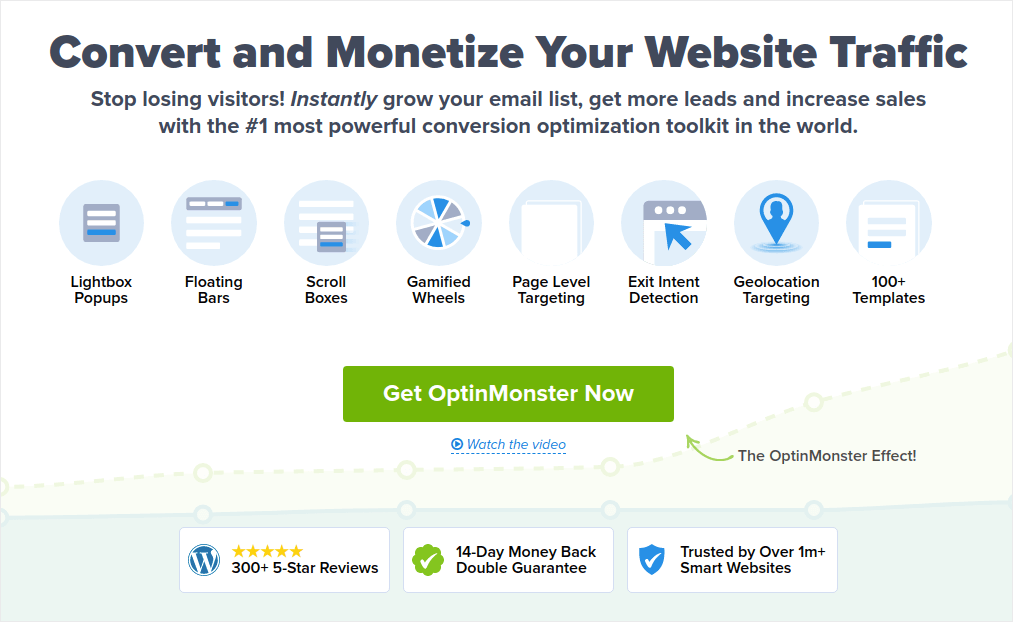
OptinMonster est la boîte à outils de conversion n°1 au monde et nous l'avons utilisée nous-mêmes. OptinMonster rend super simple la création de popups puissants qui se convertissent. Et vous n'aurez jamais à utiliser de codage.
Nous avons même écrit une critique complète d'OptinMonster.
Vous pouvez vérifier cela ou commencer votre campagne dès maintenant. Tout ce que vous avez à faire est de vous inscrire à OptinMonster et de suivre le reste de cet article. Si vous suivez ce tutoriel, vous pourrez créer une fenêtre contextuelle vidéo dans WordPress comme celle-ci :
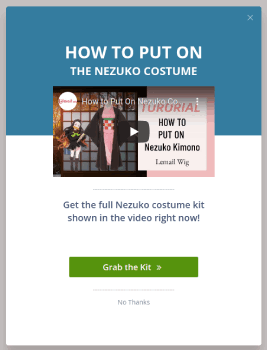
Étape 1. Créez votre campagne
Il est maintenant temps de créer votre première campagne. Rendez-vous sur votre tableau de bord OptinMonster et cliquez sur Create Campaign :
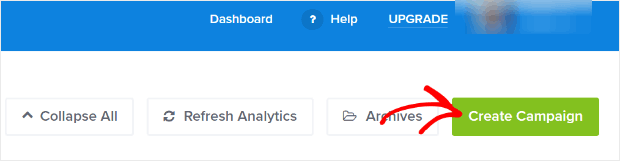
Nous vous recommandons de commencer avec la fenêtre contextuelle Lightbox à très haute conversion :
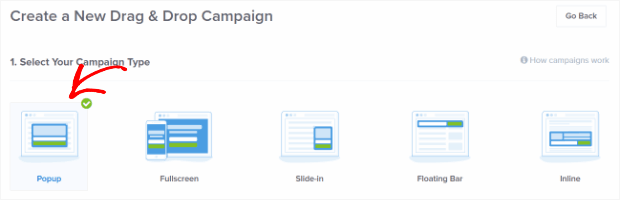
Ensuite, choisissez un modèle de campagne. Nous allons utiliser le type de campagne Simple pour ce didacticiel, mais vous pouvez utiliser n'importe quel modèle de votre choix pour créer une fenêtre contextuelle vidéo pour votre site WordPress :
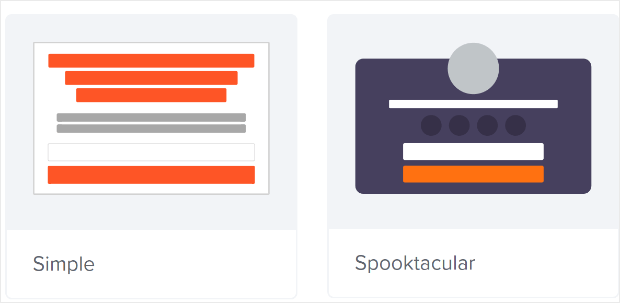
Le modèle de campagne Simple comporte très peu d'éléments. Ainsi, vous pouvez facilement ajouter des éléments à l'optin sans l'encombrer.
Maintenant, donnez un nom à votre campagne. Le nom de la campagne est principalement pour vous et vous créerez probablement tout un tas de ces popups avec différentes options de ciblage. Donnez donc à la campagne un nom significatif afin de pouvoir gérer facilement vos campagnes.
De plus, selon votre forfait, vous pouvez également utiliser OptinMonster sur plusieurs sites. Alors, sélectionnez également le site Web sur lequel vous souhaitez afficher votre campagne.
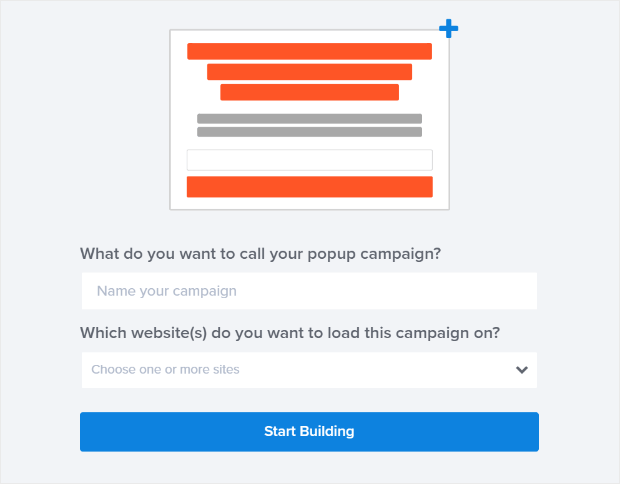
Appuyez sur Démarrer la construction lorsque vous avez terminé.
Étape 2 : Obtenez l'URL d'intégration de votre vidéo
Ensuite, vous voudrez obtenir l'URL de la vidéo que vous souhaitez intégrer. Nous allons utiliser YouTube dans ce tutoriel, mais OptinMonster fonctionne également avec d'autres plateformes d'hébergement vidéo telles que Vimeo et Wistia.
Pour ce tutoriel, nous utilisons une vidéo YouTube sur les notifications push alimentées par PushEngage. Cliquez sur le bouton Partager :

Ensuite, cliquez sur le bouton Intégrer :
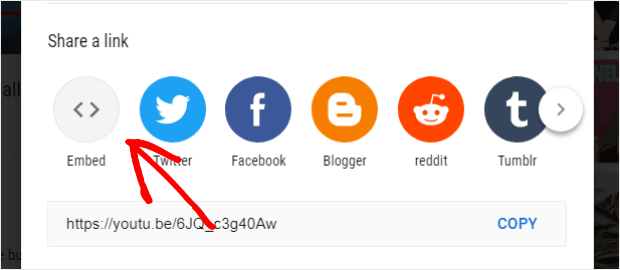
Vous verrez un aperçu de l'extrait de code :

Copiez uniquement le lien d'intégration de la vidéo au lieu du code complet :

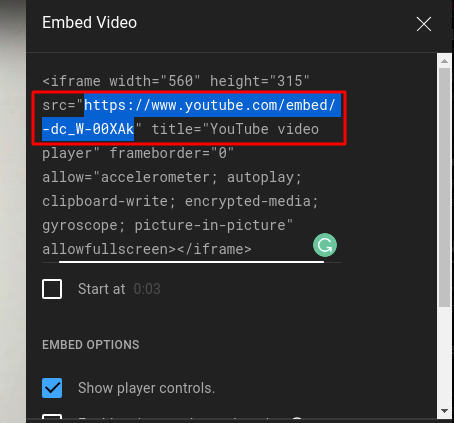
Enregistrez ce lien d'intégration vidéo, car vous en aurez besoin pour votre campagne à l'étape suivante.
Étape 3 : Intégrez la vidéo dans votre campagne
Revenez au générateur de campagne OptinMonster. À partir de la vue Conception du générateur de campagne, faites glisser et déposez un bloc Vidéo dans la conception de votre campagne à l'endroit où vous souhaitez que la fenêtre contextuelle s'affiche.
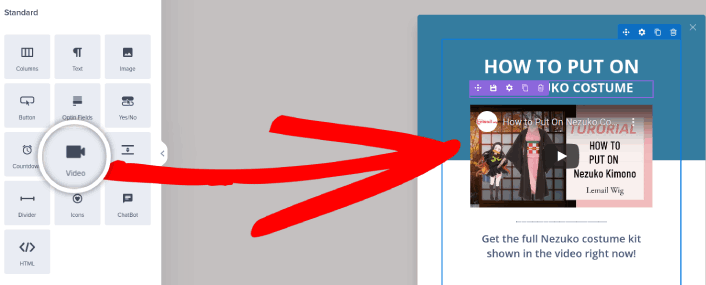
Cliquez directement sur la vidéo dans l'aperçu en direct pour faire apparaître les outils d'édition. Saisissez l'URL d'intégration de la vidéo dans le champ URL de la vidéo hébergée :

L'aperçu de la campagne sera mis à jour pour afficher la campagne contextuelle vidéo YouTube Lightbox mise à jour. Assurez-vous d'enregistrer votre campagne en cliquant sur le bouton Enregistrer dans le coin supérieur droit de l'écran.

Étape 4. Définir des règles d'affichage pour votre popup vidéo
Ensuite, vous voudrez spécifier quand les visiteurs doivent voir votre campagne popup vidéo.
Pour ce faire, rendez-vous dans l'onglet Règles d'affichage .
Consultez la règle d'affichage par défaut pour n'importe quelle campagne :
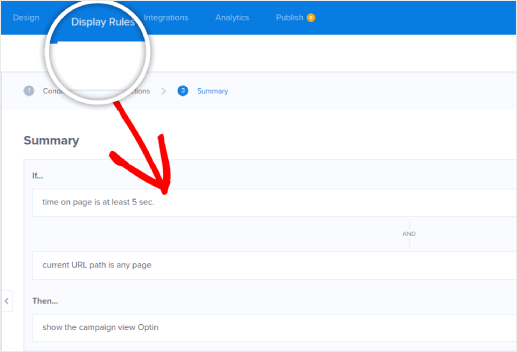
Cela signifie que même si vous oubliez de définir une règle d'affichage personnalisée, les visiteurs verront votre vidéo pop-up après avoir passé au moins 5 secondes sur votre site.
Étape #5. Ajouter votre intégration de service de messagerie
Cliquez sur Ajouter une nouvelle intégration dans l'onglet Intégrations et ajoutez votre fournisseur de services de messagerie. Choisissez simplement votre fournisseur de service de messagerie dans le menu déroulant Fournisseur de messagerie.
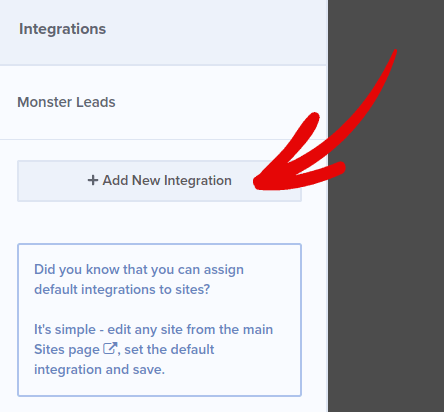
Nous vous recommandons d'utiliser ConstantContact pour vos campagnes par e-mail. ConstantContact propose plusieurs campagnes d'automatisation des e-mails qui peuvent vous aider à vous engager et à vendre à votre liste de diffusion sur le pilote automatique.
Étape #6. Publiez votre campagne
Chaque campagne sur OptinMonster est mise en pause par défaut. Nous allons donc publier votre campagne afin que les visiteurs de votre site puissent voir la fenêtre contextuelle lorsqu'ils atterrissent sur votre site.
Retournez au tableau de bord OptinMonster. Accédez à l'onglet Publier dans le menu du haut pour voir les options de publication . Ensuite, définissez le statut sur Publier et sélectionnez la plate-forme du site Web :
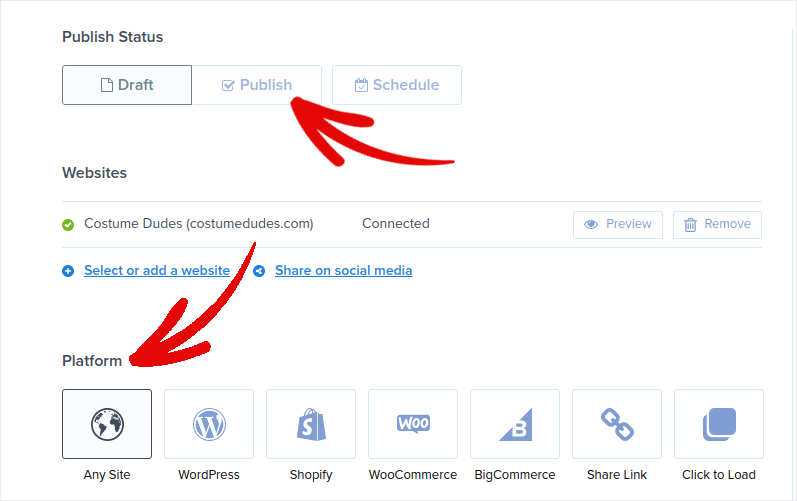
Si vous utilisez un site WordPress, le plugin OptinMonster gère automatiquement le reste de la configuration. N'oubliez pas de cliquer sur Enregistrer lorsque vous avez terminé. Lorsque vous reviendrez sur votre site, vous verrez la fenêtre contextuelle vidéo que vous venez de créer.
Et après?
C'est tout pour celui-ci, les amis!
La création de popups vidéo pour votre site WordPress est un moyen très efficace de convertir votre trafic en abonnés par e-mail et en véritables prospects. le seul défi que vous avez après avoir configuré une fenêtre contextuelle vidéo est d'augmenter le trafic de votre site.
Et si vous cherchez un moyen abordable d'augmenter votre trafic, nous vous recommandons d'utiliser les notifications push. Les notifications push peuvent vous aider à générer plus de trafic récurrent et d'engagement sur le site. Vous pouvez également créer des campagnes de notification push automatisées qui génèrent des ventes.
Pas convaincu? Consultez ces ressources :
- 7 stratégies intelligentes pour stimuler l'engagement client
- Les notifications push sont-elles efficaces ? 7 statistiques + 3 conseils d'experts
- Comment configurer les notifications push de panier abandonné (tutoriel facile)
Nous vous recommandons d'utiliser PushEngage pour créer vos campagnes de notifications push. PushEngage est le logiciel de notification push n°1 au monde. Donc, si vous ne l'avez pas déjà fait, lancez-vous avec PushEngage dès aujourd'hui !
